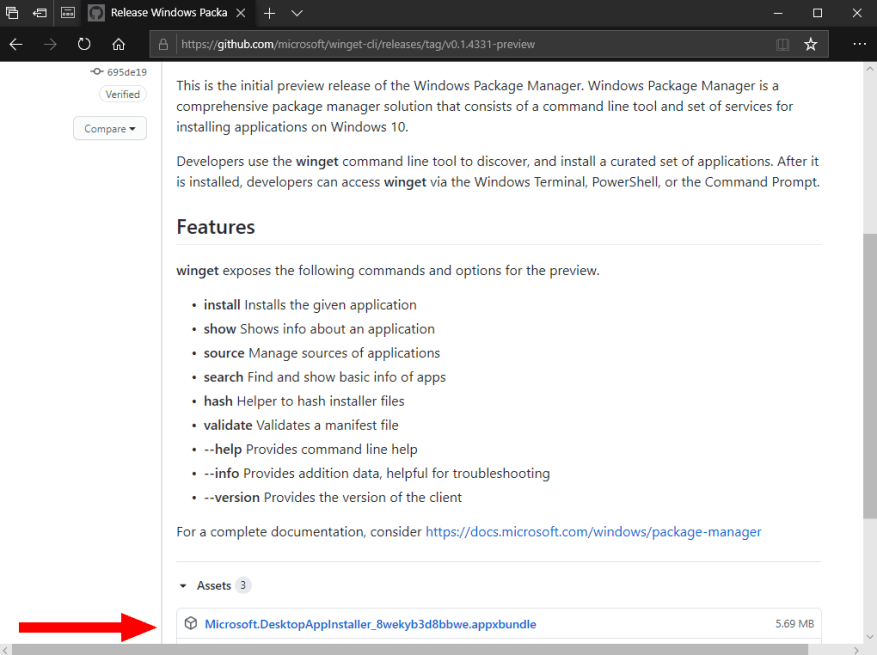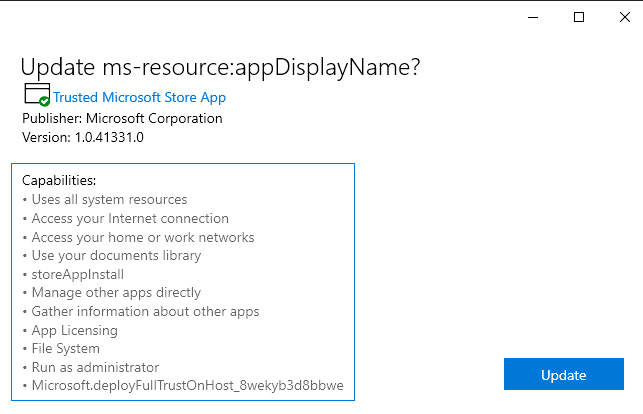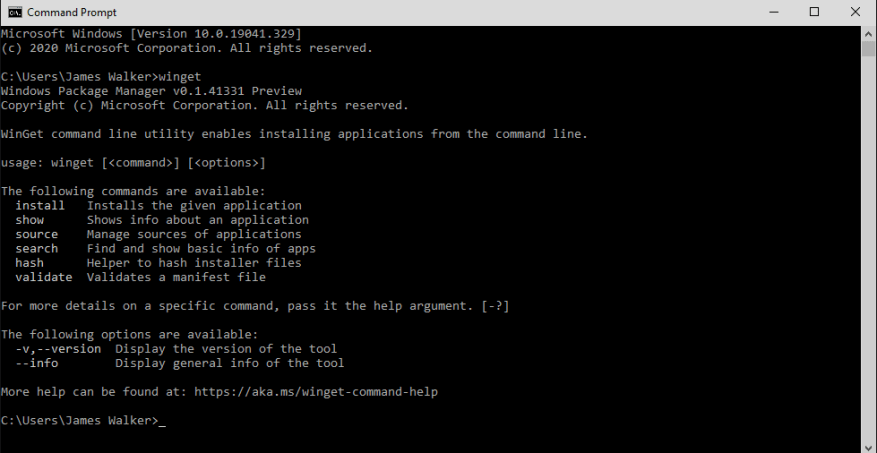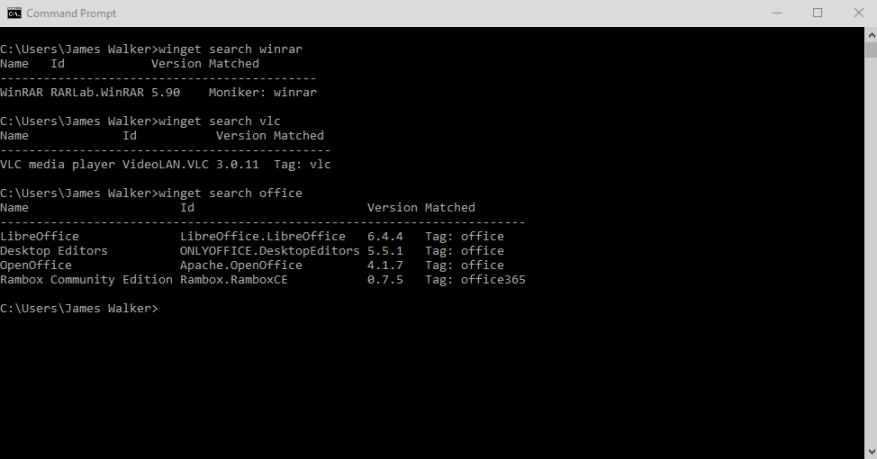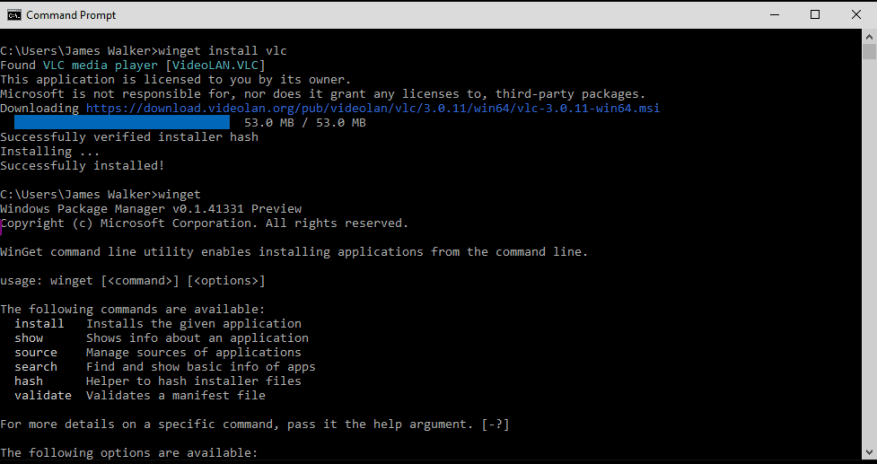Microsoft hat letzten Monat auf seiner virtuellen Build-Konferenz die Aufmerksamkeit der Entwickler erregt, indem es WinGet ankündigte, eine neue Möglichkeit, Software unter Windows zu installieren. WinGet ist ein Befehlszeilen-Paketmanager, mit dem Sie schnell Apps aus zentralen „Repositorys“ finden und herunterladen können, sodass Sie nicht mehr durch werbeverseuchte Websites suchen müssen.
Paketmanager sind eine Tatsache des Lebens auf Linux-Systemen, wo sie in die Plattform integriert sind und die Standardmethode zum Hinzufügen von Software sind. Bisher standen Windows-Benutzern nur Optionen von Drittanbietern zur Verfügung – wir haben in der Vergangenheit Chocolatey und Scoop behandelt.
Mit WinGet backt Microsoft seinen eigenen Paketmanager in Windows. Es wird ein primäres Repository von Anwendungen hosten und es gleichzeitig Drittanbietern ermöglichen, ihre eigenen Quelllisten zur Verfügung zu stellen. Software, die sich im Repository befindet, kann mit einem einzigen PowerShell-Befehl (oder einer Eingabeaufforderung) installiert werden.
WinGet wird in einem zukünftigen Windows 10-Update debütieren. Sie können es heute ausprobieren, indem Sie es manuell installieren. Gehen Sie zum winget-cli GitHub-Veröffentlichungsseite und finden Sie die neueste Version (oben auf der Seite). Klicken Sie unter „Assets“ auf die Datei „appxbundle“, um das WinGet-Installationsprogramm herunterzuladen.
Führen Sie das Installationsprogramm aus und klicken Sie auf die erscheinende Schaltfläche „Aktualisieren“. Sie müssen diesen Vorgang jedes Mal wiederholen, wenn eine neue WinGet-Version veröffentlicht wird. Sobald WinGet mit Windows verteilt wird, können Sie die manuelle Installation des Dienstprogramms vergessen.
Sie können jetzt PowerShell oder die Eingabeaufforderung öffnen, um mit der Interaktion mit WinGet zu beginnen. Beginnen Sie mit dem Laufen Flügel ohne weitere Parameter – Sie sehen den Hilfetext mit allen verfügbaren Befehlen. Die Liste ist derzeit eher begrenzt, da die erste Version von WinGet auf grundlegende Paketsuch- und Installationsfunktionen beschränkt ist.
Um neue Software zu finden, verwenden Sie die Winget-Suchanfrage befehlen, ersetzen Anfrage mit deinem Suchbegriff.Obwohl es sich an Entwickler richtet, gibt es bereits eine wachsende Liste beliebter Windows-Anwendungen. Hier können wir sehen, dass WinRAR, VLC und LibreOffice über WinGet heruntergeladen werden können – kein Website-Besuch oder grafischer Installationsprozess erforderlich.
Machen wir weiter und laden Sie VLC herunter. Typ Winget-App installieren, ersetzen App mit dem Namen der App, die Sie installieren möchten. Hier, Winget installiert vlc reicht aus, obwohl Sie manchmal bei Ihrer Identifizierung genauer sein müssen, wenn es mehrere Übereinstimmungen für einen Begriff gibt.
In Ihrem Terminal wird ein Download-Fortschrittsbalken angezeigt. Nach dem Herunterladen installiert sich das Programm von selbst – es ist kein menschliches Eingreifen erforderlich. Das bedeutet, dass WinGet-Installationen ideal für die Verwendung in Skripten bei der Bereitstellung neuer Geräte sind. Sobald die Installation abgeschlossen ist, erscheint VLC auf Ihrem Computer, als ob Sie es manuell installiert hätten. Sie sind bereit, die App zu verwenden!
Leider endet hier die Funktionalität von WinGet derzeit. Mit den verbleibenden Befehlen können Sie die Details von Paketen überprüfen und ihre Integrität überprüfen. Es gibt keine Unterstützung für die Suche nach veralteten Apps oder sogar für das Entfernen installierter Pakete. All das soll in Zukunft kommen.
Obwohl WinGet derzeit begrenzt ist, ist es eine wertvolle Ergänzung des Windows-Software-Ökosystems. Es ist ein Entwickler-First-Tool, das auch für die Mehrheit der Windows-Benutzer von Nutzen ist, sobald es gelernt wurde. Mit einem bereits schnell wachsenden App-Katalog bietet WinGet eine einfachere, sicherere und optimierte Möglichkeit, Software auf Ihren PC zu bringen.
FAQ
Warum kann ich bestimmte Anwendungen auf Winget nicht installieren?
Das Verhalten des Installers kann unterschiedlich sein, je nachdem, ob Sie winget mit Administratorrechten ausführen. Wenn Sie winget ohne Administratorrechte ausführen, erfordern einige Anwendungen möglicherweise eine Erhöhung, um installiert zu werden. Wenn das Installationsprogramm ausgeführt wird, fordert Windows Sie auf, die Rechte zu erhöhen. Wenn Sie sich gegen die Erhöhung entscheiden, kann die Anwendung nicht installiert werden.
Was ist Winget in Windows 10?
winget ist ein Open-Source-Windows-Paketmanager, der von Microsoft für Windows 10 und Windows 11 entwickelt wurde. Der Client installiert und verwaltet Anwendungen mithilfe einer CLI, ähnlich dem apt-Paketmanager in Linux. In diesem Lernprogramm erfahren Sie, wie Sie den winget-Paketmanager für Windows installieren und verwenden. Ein Computer mit Windows 10 oder 11.
Wo finde ich den Quellcode für Winget?
Die Quelle für Winget ist in einer Visual Studio 2019-C++-Lösung enthalten. Um die Projektmappe korrekt zu erstellen, installieren Sie das neueste Visual Studio mit der C++-Workload. Wir ermutigen Sie, zur Winget-Quelle auf GitHub beizutragen. Sie müssen zunächst dem Microsoft CLA zustimmen und diesen unterzeichnen.
Wie verwende ich Winget?
Verwenden Sie winget 1 Um nach einem Werkzeug zu suchen, geben Sie winget search ein
Wie erhalte ich die neueste Version von Winget?
Versionsdatei von GitHub verwenden: Laden Sie die neueste Versionsdatei von Microsoft Windows Package Manager GitHub herunter. Doppelklicken Sie auf die .appxbundle-Datei und folgen Sie den Anweisungen des Installationsassistenten. Sie können die aktuelle Liste der verfügbaren Befehle von winget abrufen, indem Sie sie in der Eingabeaufforderung oder PowerShell ausführen.
Wie verwende ich das Winget-Tool?
Eines der häufigsten Anwendungsszenarien ist das Suchen und Installieren eines bevorzugten Tools. Um nach einem Tool zu suchen, geben Sie winget search ein
Worauf hat Winget bei Microsoft Zugriff?
Microsoft verwaltet ein Online-Repository mit Paketen. Das Repository enthält Pakete für Microsoft-Produkte wie Microsoft Teams und Visual Studio Code sowie beliebte Anwendungen wie Dropbox und Google Chrome.Zukünftig soll Winget auch Zugriff auf den neuen Microsoft Store haben.
Wie installiere ich den Winget-Client unter Windows 10?
Der Client wird im App Installer-Paket verteilt, das unter Windows vorinstalliert ist. Wenn Sie zum Microsoft Store gehen, können Sie einfach den App-Installer aktualisieren und das winget-Befehlszeilentool wird installiert. Das Winget-Befehlszeilentool wird derzeit nur unter Windows 10 1709 (Build 16299) oder höher unterstützt.
Wie installiere ich Winget unter Windows 10?
Führen Sie die folgenden Schritte aus, um winget aus dem Microsoft Store zu installieren: 1. Öffnen Sie das Windows-Startmenü, geben Sie store ein und drücken Sie die Eingabetaste, um die Microsoft Store-App zu öffnen. 2. Geben Sie in der Suchleiste winget ein und drücken Sie die Eingabetaste. Klicken Sie in den Ergebnissen auf die Anwendung App Installer.
Warum kann ich nicht alle meine Winget-Pakete upgraden?
Es gibt mehrere Pakete, die von der Community hinzugefügt wurden, die problematisch / einfach falsch sind, was Sie daran hindert, ein „Upgrade all“ durchzuführen. Es wäre sehr nützlich, eine „Ignorieren“-Option zu haben, mit der Sie ein installiertes Programm angeben können, um es einfach von der Winget-Upgrade-Funktionalität auszuschließen.
Warum kann ich Winget nicht auf Windows Server 2019 ausführen?
Windows Server 2019 wird nicht unterstützt, da der Microsoft Store und andere Abhängigkeiten für Windows Server nicht verfügbar sind. Wenn Sie bereits Windows 10 1809 oder neuer ausführen, ist der Client möglicherweise bereits auf Ihrem System verfügbar. Überprüfen Sie, ob winget verfügbar ist, indem Sie den winget-Befehl in der Eingabeaufforderung oder PowerShell aufrufen: